每个Windows用户都知道您需要执行定期维护以保持计算机平稳运行。但是最新版本(尤其是Windows 10)需要做些什么改变。
您应该怎么做,应该避免的最大陷阱是什么?我们将向您展示最大的维护错误,以避免发生,以便您可以简化流程并重新开始工作。
1。清理注册表
几十年来,最大的Windows清理神话已弥漫至今,至今仍困扰着人们。许多PC清洁软件,深夜电视广告和其他可疑来源都声称您需要清洁Windows注册表。他们声称,数以百计的错误正在减慢您PC的性能。如果您只需支付19.99美元购买其清洁软件,它就会消除这些错误并为您提供一台崭新的机器。
您不需要清洁注册表。的确,随着时间的流逝,由于卸载软件和其他操作,不必要的注册表项将仍然存在。但这并不损害您PC的性能。即使删除了成千上万的“问题",您也永远不会注意到差异。
更糟糕的是注册表清理程序通常会造成比正常情况更大的破坏。
注册表清理,当然不用付蛇油软件的费用。
2。不利用自动清洁的优势
在Windows的早期,您必须记住自己进行大量维护,或者使用Task Scheduler。在Windows 10中,许多工具按自己的时间表运行,因此您不必始终检查它们。具体来说,您应确保Windows自动清除旧文件并对驱动器进行碎片整理(如果您不使用SSD)。
要按计划运行清除工具,请打开设置,然后访问系统部分。选择左侧的 Storage 标签,然后找到 Storage Sense 标头。将此滑块打开打开,以便Windows自动清除旧文件。您可以点击更改我们释放空间的方式,以指定您是否要清理临时文件和旧的回收站内容。还有一个立即清洁按钮,您可以用来获取一些即时的额外空间。
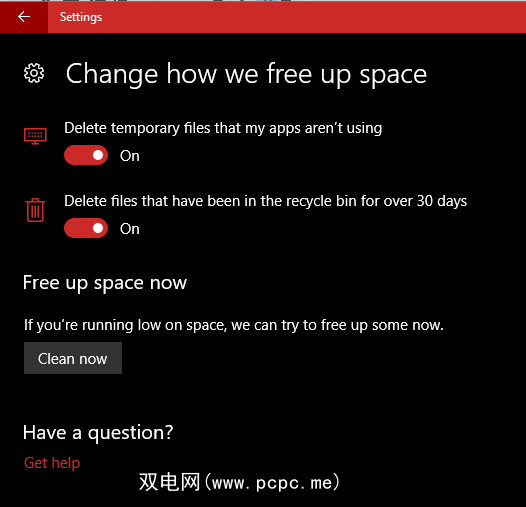
磁盘碎片整理可以帮助硬盘驱动器(HDD)发挥最佳性能,但是您不应该不能在固态驱动器(SSD)上执行它。 Windows知道系统中有哪种驱动器,并据此计划自动碎片整理,但是仍然值得检查。
在开始菜单中键入 defrag ,以打开碎片整理和优化驱动器条目。在这里,您可以查看PC中的每个驱动器及其状态。 Windows将“优化" SSD并自动对HDD进行碎片整理。确保计划的优化标头为打开,并且一切都准备就绪。
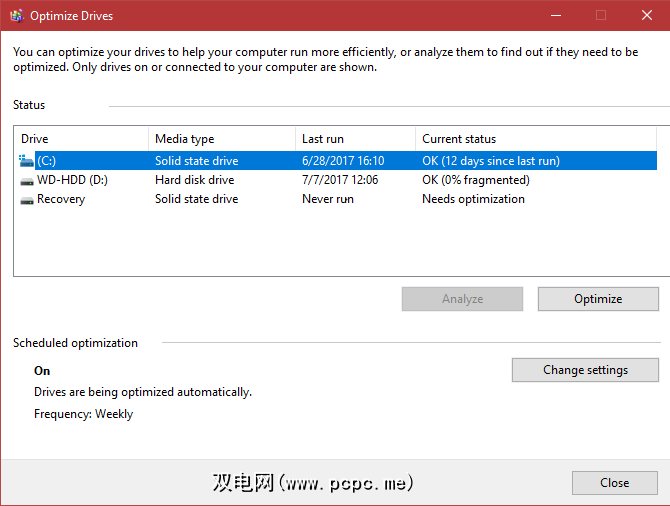
3。忽略Windows Updates
虽然Windows XP Updates不清洁,但Windows Update也属于维护类别。在Windows 10中,您可以暂时关闭更新,但它们仍然可以自己运行。
如果您仍在使用Windows 7或Windows 8.1,则可以更好地控制Windows更新,甚至可以完全禁用他们。但是我们不建议您这样做。没有更新,您的计算机将更容易受到攻击。
— Windows支持(@WindowsSupport),2017年6月16日
随意管理Windows Update并没有那么糟糕。
p>
4。无法备份
如果您使用计算机,就没有理由不备份数据。
有些人会吐口水说“我没有什么重要的东西"他们为什么不备份的说法,但这是真的吗?即使您的计算机上没有重要的文档,情感图片或其他不可替代的文件,从数据丢失中恢复所花费的时间又如何呢?只需按照您的方式设置Windows可能要花费几个小时,而且您的时间也很宝贵。
值得庆幸的是,备份数据并不是一件繁琐的事情。一旦设置了解决方案,它就会变得一劳永逸。您可以使用Windows中的内置备份工具。两者都可以让您在本地(例如,到外部硬盘驱动器)或通过Internet进行备份,因此可以保护数据免受物理损坏。当您尝试打开PC并发现它无法启动时,您花在备份服务上的任何费用都会立即收回成本。
另一种选择是花很长时间才能从中恢复数据。您的PC无法启动。而且只有在您的硬盘驱动器仍在工作时,它才起作用。
5。运行RAM优化器
类似于注册表清除器,许多软件声称可以“优化"计算机的内存(RAM),以使程序不会消耗过多的内存。毫不奇怪,您也应该避免这些。我们查看了CleanMem(此任务的流行选择),发现开发人员的方法存在多个问题。
他甚至表示该软件不能提高计算机的速度,并且是安慰剂。
现代Windows版本可以很好地自行管理RAM。您仍然可能想要避免需要大量RAM的程序,例如Chrome。
6。让一切在启动时运行
计算机运行缓慢的最大原因之一,尤其是在启动时,正在运行太多程序。
大多数应用程序和程序“方便地"将其自身设置为每次打开PC即可运行。这对于防病毒和剪贴板管理器等必备组件而言非常有用,但实际上,您不需要在启动时立即跳起Adobe Reader,Spotify和Skype。如果您不使用它们,则打开它们只会浪费资源。
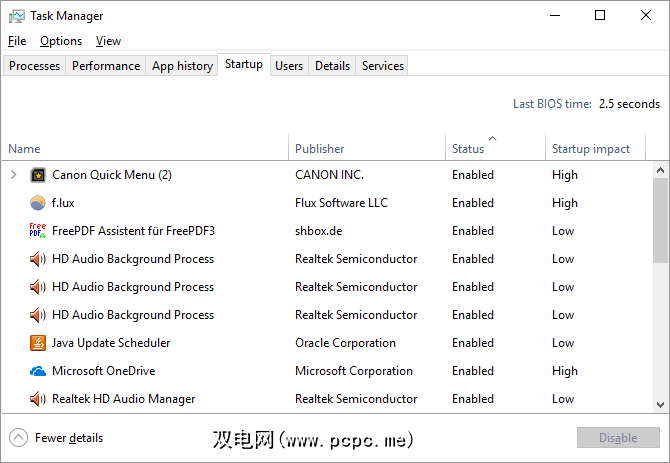
感谢,很容易从启动时删除程序。我们已向您显示了负责启动程序所需的一切。一个简单的错误就是允许所有内容在启动时运行而不删除列表,这很容易导致性能下降。
7。放弃物理维护
Windows的许多维护都是基于软件的。但是您的计算机也可能会遇到物理问题,这些问题可能会影响您将来的性能。确保您没有犯严重的硬件维护错误,例如限制通风或允许积聚灰尘。
定期进行硬件维护将确保您的软件继续正常运行。
维护明智的选择
犯下这七个错误可能会使您的PC失去使用寿命,或者破坏您的日常性能。值得庆幸的是,它们都很容易避免。避免使用黏糊糊的软件,让Windows运行其自动清理功能,并照顾好您的PC硬件将大有帮助。并且当您遇到问题时,最好的免费维护工具将帮助您解决问题。
您只是意识到自己要做的Windows清理工作比您想象的还要多吗?请查看有关清洁Windows 10的分步指南。
您发现了哪些Windows维护错误?尝试维护PC时,您是否做过任何愚蠢的事情?在评论中告诉我们!
图片来源:Stokkete通过Shutterstock.com
标签: 计算机维护 数据备份 碎片整理 注册表清理程序 Windows Update








